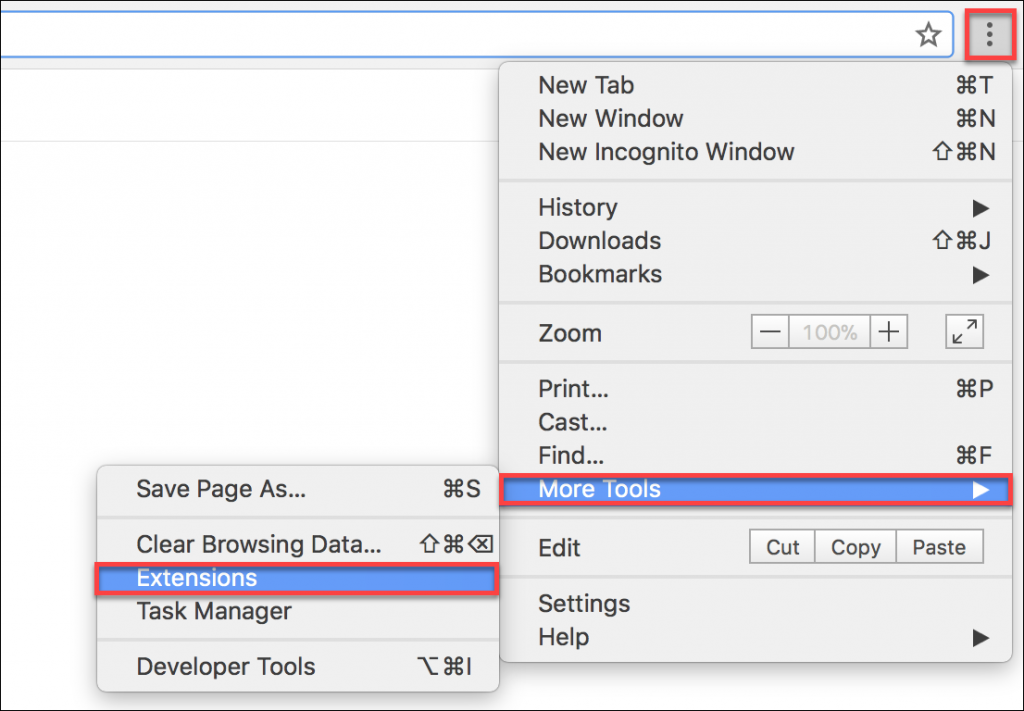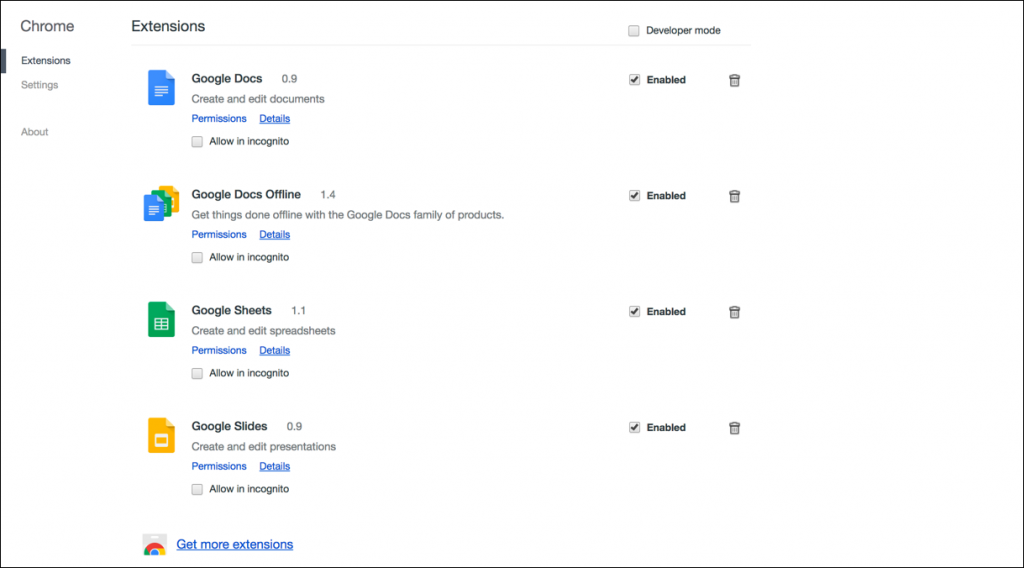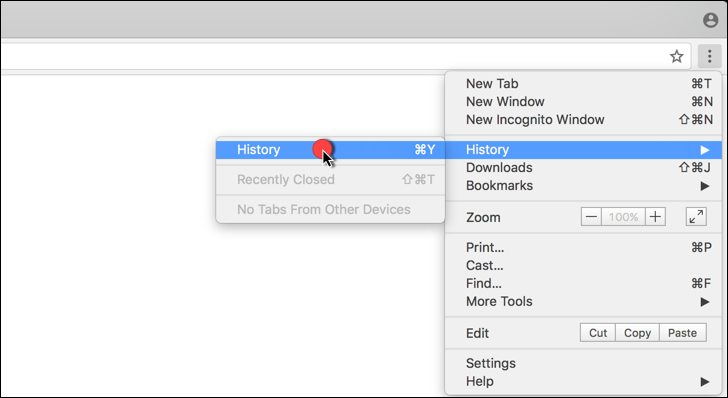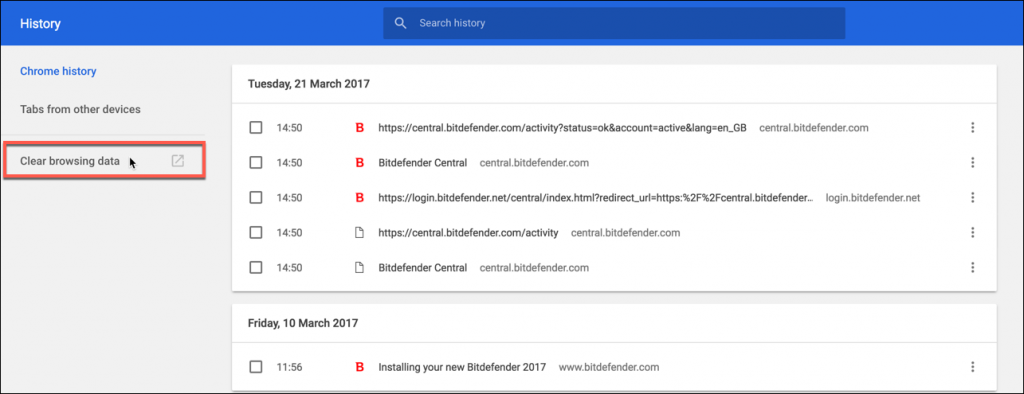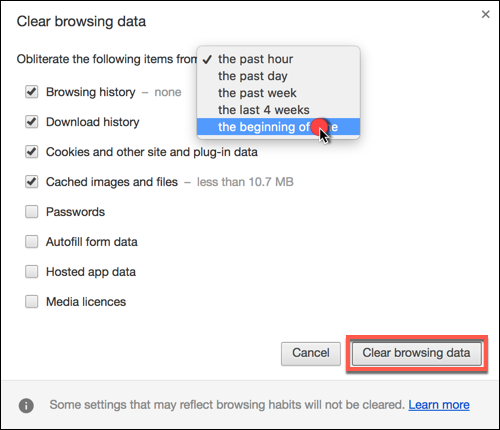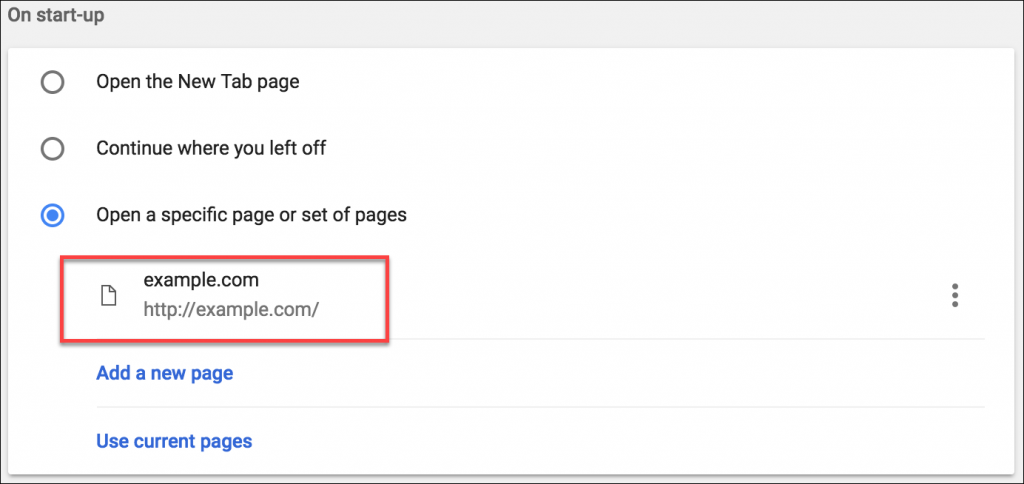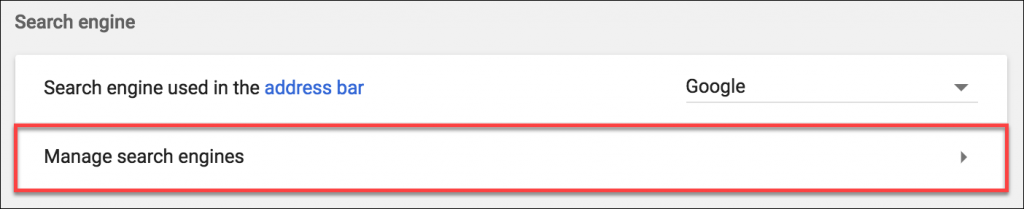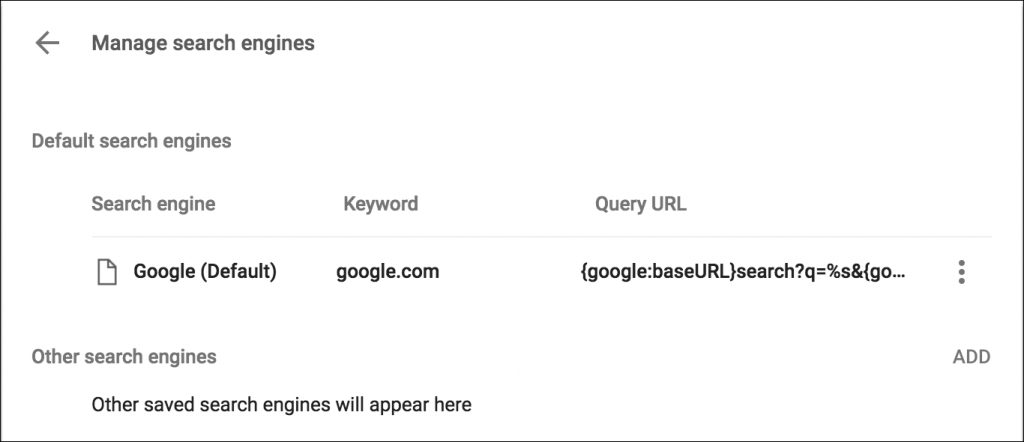如果你發現 Mac 上的 Google Chrome 瀏覽器出現問題,你可能需要清除緩存和 cookie,或將該網絡瀏覽器重置為默認設置。除了修復許多頁面顯示問題和錯誤外,將網頁瀏覽器重置為默認設置還有助於刪除通過惱人的瀏覽器廣告、侵入式彈出窗口、瀏覽器重定向工具欄或在你不知情的情況下安裝的擴展程序表現出來的廣告軟件。
重置瀏覽器會刪除所有自定義設置,如歷史記錄、主頁和 cookie。書籤和密碼不會被刪除。
下面概述的步驟將通過清除緩存數據、擴展、cookie 和瀏覽歷史記錄來重置 Safari:
1. 首先,按住鍵盤上的 ⇧ Shift 鍵,然後點擊固定在 Dock 上的 Google Chrome 圖標。
2. 接下來,點擊右上角的谷歌瀏覽器菜單⋮ ,轉到更多工具 ,然後選擇擴展程序。
3. 卸載任何不是你自己安裝的、你不認識的擴展。請特別注意
- Search2me
- 搜索我
- 易趣購物助手
- Slick Savings
4. 再次點擊 Google Chrome 瀏覽器右上角的菜單⋮ ,進入歷史記錄 ,選擇 歷史記錄 ,然後點擊清除瀏覽數據 選項。
5. 選擇From the beginning of time ,然後再次點擊 Clearing browsing data。
6. 轉到Settings,導航到 On Startup 點擊 Set Pages 並刪除除 Google 以外的所有頁面。
7. 進入 搜索引擎 ,點擊 管理搜索引擎 ,確保列表中只保留 Google。
重置 Google Chrome 瀏覽器後,檢查該網絡瀏覽器是否能在 macOS 上正常運行。